在现代社会中,网络已经成为人们生活和工作中不可或缺的一部分。然而,有时我们可能会遇到华硕电脑无法连接网络的问题,导致无法正常上网。本文将为大家介绍一些常见的连接错误,并提供解决方法,帮助读者解决华硕电脑连接不了网络的困扰。
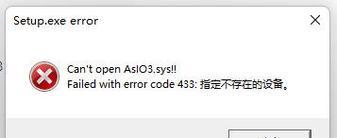
检查网络线路和连接设备
在排查华硕电脑无法连接网络问题时,首先要检查网络线路和连接设备是否正常。确保电缆连接牢固,没有松动或损坏,也要检查路由器或调制解调器是否正常工作。
检查IP地址设置是否正确
华硕电脑连接不了网络有可能是由于IP地址设置错误所致。打开控制面板,点击“网络和共享中心”,选择“更改适配器设置”,右键点击正在使用的网络连接,选择“属性”,然后双击“Internet协议版本4(TCP/IPv4)”,确保IP地址和DNS服务器地址设置为自动获取。

重启路由器或调制解调器
有时候,路由器或调制解调器可能会出现问题,导致华硕电脑无法连接网络。可以尝试重启这些设备,等待一段时间后再连接网络,看是否能够解决问题。
关闭防火墙和杀毒软件
防火墙和杀毒软件有时会阻止华硕电脑与网络连接,导致连接错误。可以尝试关闭防火墙和杀毒软件,然后重新连接网络,看是否能够解决问题。
更新网卡驱动程序
过时的网卡驱动程序也可能是导致华硕电脑无法连接网络的原因之一。通过访问华硕官方网站或使用驱动管理软件,更新最新的网卡驱动程序,以确保网络连接正常。
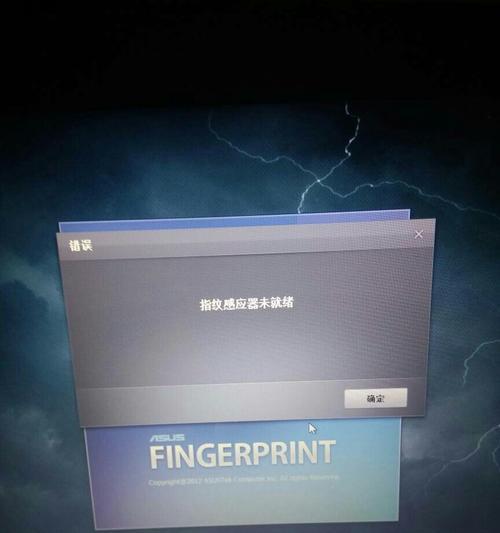
更改DNS服务器地址
有时候,DNS服务器的问题也会导致华硕电脑无法连接网络。可以尝试更改DNS服务器地址为公共DNS服务器,例如谷歌的8.8.8.8和8.8.4.4,然后重新连接网络,看是否能够解决问题。
清除DNS缓存
华硕电脑的DNS缓存可能会出现问题,导致无法正常连接网络。可以通过打开命令提示符窗口,输入“ipconfig/flushdns”命令来清除DNS缓存,然后重新连接网络。
检查网络设置是否正确
华硕电脑的网络设置有时可能被错误地更改,导致无法连接网络。可以进入控制面板,点击“网络和共享中心”,选择“更改适配器设置”,右键点击正在使用的网络连接,选择“属性”,确保所有设置都正确无误。
检查网络驱动程序是否正常工作
华硕电脑的网络驱动程序可能会出现问题,导致无法正常连接网络。可以通过设备管理器检查网络适配器的状态,如果发现有黄色感叹号或问号的标志,说明驱动程序可能需要更新或重新安装。
启用DHCP服务
DHCP服务负责给华硕电脑分配IP地址和其他网络配置信息。如果DHCP服务没有启用,华硕电脑就无法正常连接网络。可以通过打开服务管理器,找到DHCP客户端服务,并确保其状态为“已启用”。
重置TCP/IP协议栈
华硕电脑的TCP/IP协议栈有时可能会出现问题,导致无法连接网络。可以通过打开命令提示符窗口,输入“netshintipreset”命令来重置TCP/IP协议栈,然后重新连接网络。
检查网络硬件设备是否工作正常
如果以上方法都无法解决华硕电脑无法连接网络的问题,可能是网络硬件设备本身出现了故障。可以尝试将华硕电脑连接到其他网络环境中,或者尝试使用其他设备连接同一网络,以确定问题是出在华硕电脑还是其他设备上。
联系网络服务提供商
如果经过以上方法仍然无法解决问题,可能是网络服务提供商的问题。可以联系网络服务提供商,向他们反映华硕电脑无法连接网络的情况,并请他们提供相应的解决方案。
寻求专业帮助
如果以上方法都无法解决问题,建议寻求专业帮助。可以联系华硕客服或电脑维修中心,寻求他们的技术支持和解决方案。
在遇到华硕电脑无法连接网络的问题时,我们可以通过检查网络线路和连接设备、检查IP地址设置、重启路由器或调制解调器、关闭防火墙和杀毒软件等方法来解决。如果问题仍然存在,可以尝试更新网卡驱动程序、更改DNS服务器地址、清除DNS缓存等进一步排查。如果以上方法都无法解决问题,建议寻求专业帮助。
标签: 连接不了网络

